win7电脑没有系统了如何重装系统教程?
- 时间:2023-04-11 14:36:55
- 浏览:
win7电脑没有系统了如何重装系统教程,现在win7系统我们应该都十分熟悉了,因为大家现在很多电脑都是使用win7系统的。虽然 win7系统退出已经有很长一段时间了,但一直受到广大小伙伴的青睐。那么电脑没有系统了如何重装系统呢?现在小编我就给大家介绍win7电脑没有系统了如何重装系统教程步骤。
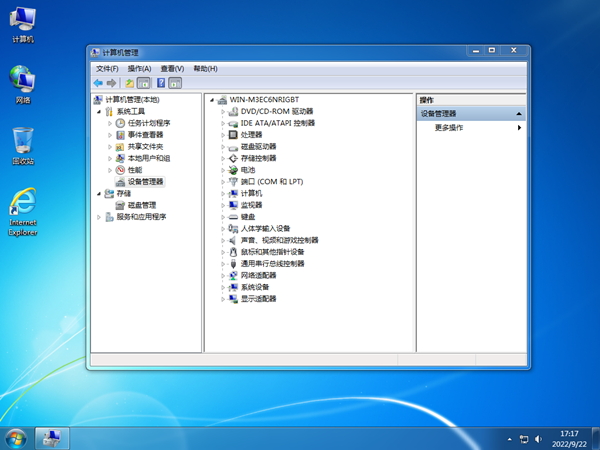
安装方法
不用u盘一键重装(点击下载和重装视频演示)
U盘PE一键安装教程(点击下载和安装视频演示)
准备工具:
1、U盘一个,8G以上为佳;
2、Win7原版镜像或Win7安装版 推荐64位;
3、制作Win7原版U盘安装盘:Win7安装版(Win7原版)U盘安装盘制作方法
Win7安装版安装步骤如下:
1、刻录好Win7安装盘或制作成Win7 U盘启动盘后插入电脑,以光或U盘启动,出现prcss any key to boot forom CD or DVD .. 按下任意键

2、出现安装Windows7界面,点击下一步;

3、如果要全新安装,推荐选择自定义(高级)

3、我们需要对C盘进行格式化,点驱动器选择(高级)

4、格式化,确保没有重要文件。

5、开始安装Win7系统
6、安装版比GHOST版本安装进度可能要慢一些,视电脑配置而定,请耐心等待
7、安装完成后,需要进行的几个步骤:
a、Win7系统激活
b、驱动安装,建议使用驱动大师
c、自己安装需要的软件






